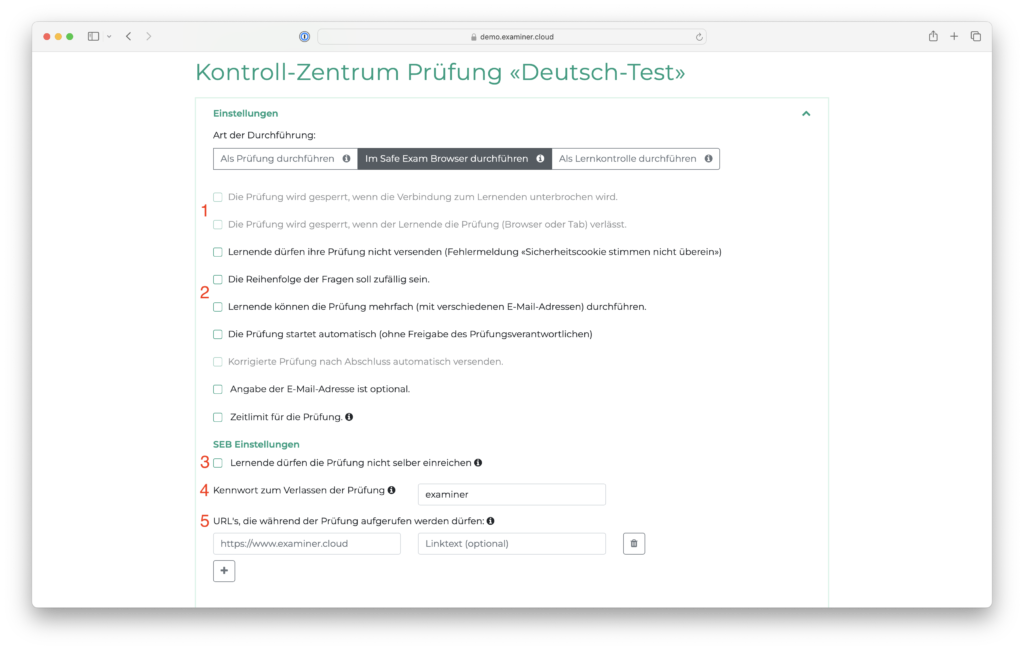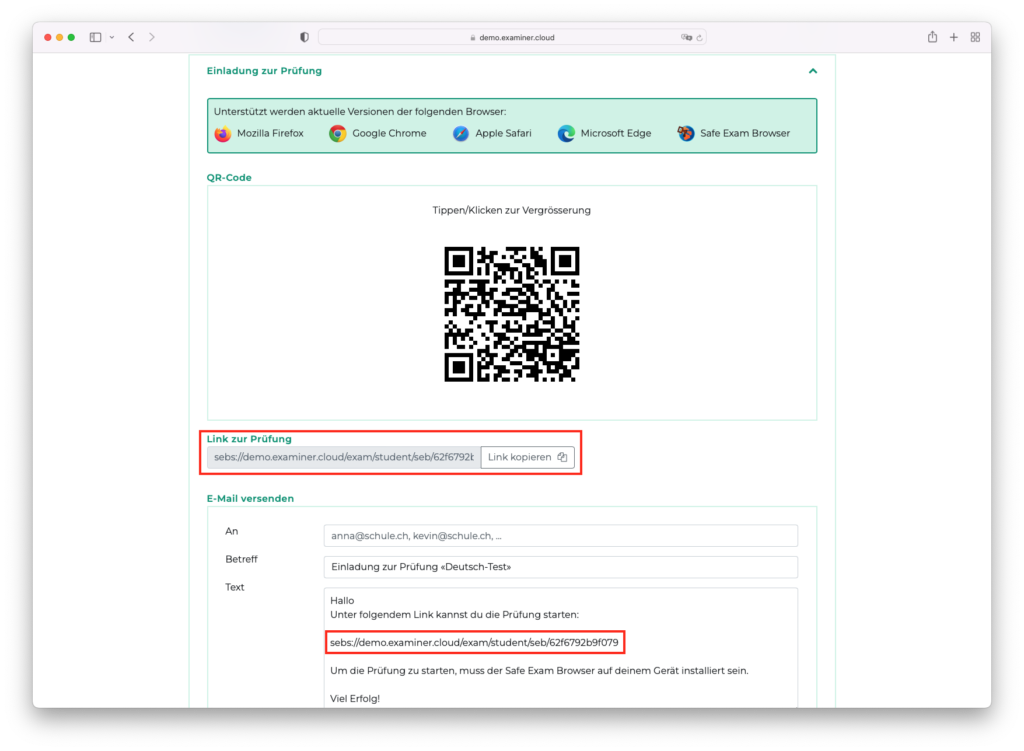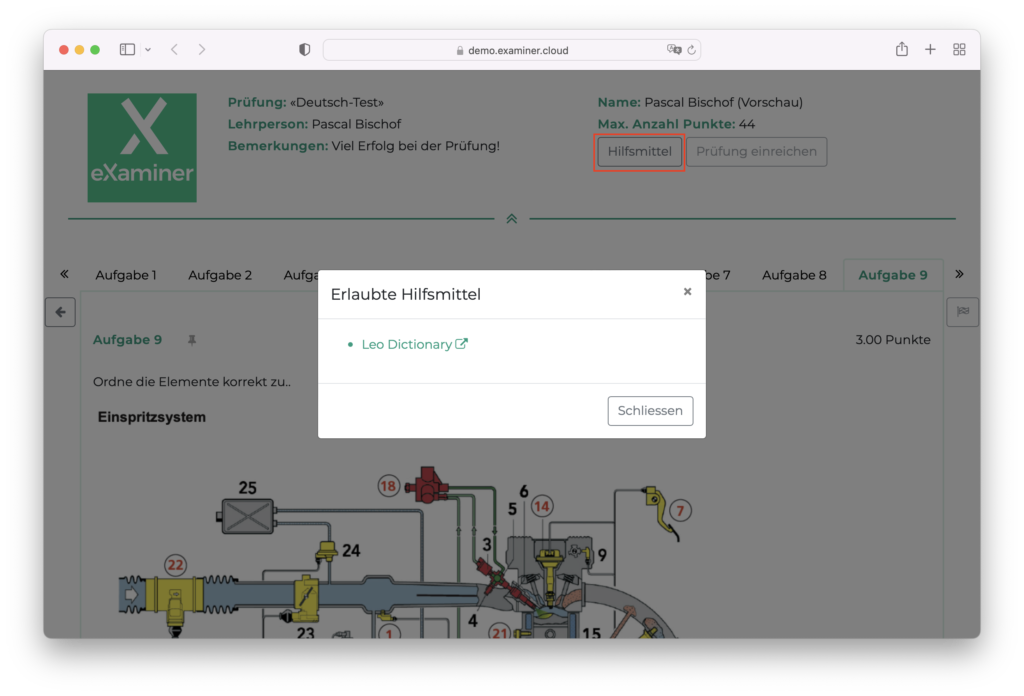Wie können wir helfen?
Sichere Online-Prüfung durchführen
Mit dem eXaminer lassen sich mit wenigen Klicks sichere Online-Prüfungen durchführen. Die Sicherheitseinstellungen werden in den Einstellungen zur der Online-Prüfung vorgenommen. Sichere Online-Prüfungen werden mit Hilfe des Safe Exam Browsers durchgeführt.
Ist die Funktion aktiviert, so können Prüflinge keine weiteren Programme mehr verwenden. Auch werden externe Bildschirme, Screenshot und Screencast-Funktionalitäten deaktiviert sowie die Zwischenablage geleert. Mit dieser Funktion kann eine eXaminer-Prüfung in nur wenigen Klicks zu einer sehr sicheren Prüfung konfiguriert werden.
Sichere Online-Prüfung konfigurieren
- Die ersten beiden Einstellungen stehen nicht zur Verfügung, da dies der Safe Exam Browser selbständig regelt.
- Die weiteren Einstellungen sind identisch zu der herkömmlichen Durchführung, siehe Einstellungen für Online-Prüfungen.
- Hier kannst du einstellen, ob die Prüflinge die Prüfung selbständig einreichen dürfen oder nicht. Falls sie dies nicht dürfen, dann muss die Prüfungs-Aufsichtsperson die Prüfungen für die Prüflinge beenden. Dies kann im Live-Kontrollzentrum gemacht werden.
- Definiere hier ein Passwort, mit welchem Prüflinge eine laufende Prüfung trotzdem verlassen können. Ohne dieses Passwort kann der Safe Exam Browser nur beendet werden, wenn die Prüfung abgeschlossen und eingereicht wird.
- Definiere hier Webseiten, welche von den Prüflingen verwendet werden dürfen (Whitelist).
- Die Eingabe der URL muss mit „https://“ erfolgen.
- Im Feld „Linktext“ kann optional ein Text eingegeben werden, welcher anstelle des Links angezeigt wird.
- Mit dem Plus-Button können weitere Webseiten hinzugefügt werden.
- Mit dem Papierkorb-Button können Webseiten entfernt werden.
Einladung zur Prüfung
Die Einladung zur Prüfung erfolgt direkt aus dem eXaminer heraus. Die URL zur Prüfung ändert sich zu einer URL, welche automatisch den Safe Exam Browser bei den Prüflingen öffnet (anstelle des herkömmlichen Browsers).
Erlaubte Hilfsmittel während der Prüfung
Die erlaubten Webseiten werden den Prüflingen in der Prüfung via den Button «Hilfsmittel» zugänglich gemacht.